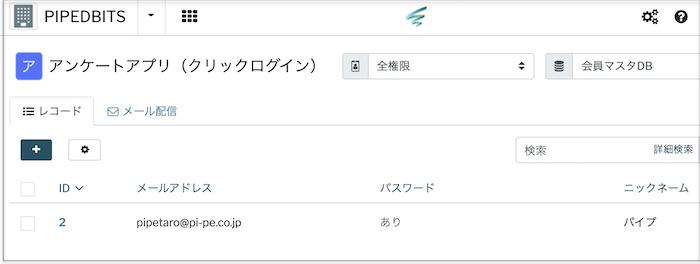クリックログインアンケート
ここでは、会員や社員などにメールを一斉配信し、メール文面のURLからWebアンケートフォームに遷移する
クリックログインアンケートを行うアプリを紹介します。
アンケートフォームで個人情報を入力させずに、誰が回答したかを特定することができます。
全体像
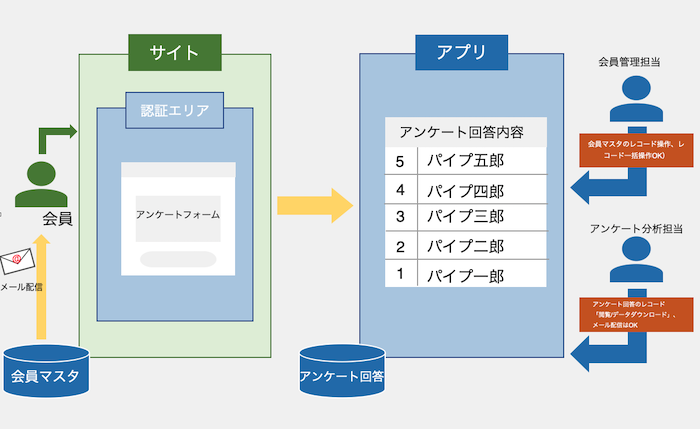
構成要素
サイト
▼認証エリア
・会員アンケート(認証後トップページ)
・アンケート回答フォーム(フォームブロック)
DB
▼会員管理アプリ
・会員マスタDB
・アンケートDB
1.会員アンケート用のアプリとDBを作る
1-1.アプリ作成(会員管理)
会員管理用のアプリを作成します。
SPIRAL ver.2では、まずどのようなアプリを作成するかを決めた上で、アプリ作成を行う必要があります。
アプリ作成の詳細については、「アプリ機能」をご確認ください。
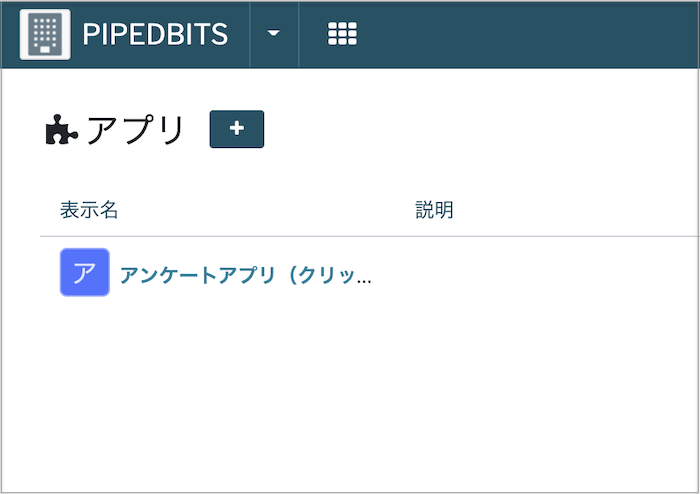
1-2.DB作成(会員アンケートDB作成/会員マスタ・アンケート回答)
会員管理に必要なDBを用意します。
ここでは、会員を管理する「会員マスタ」、アンケート回答を管理する「アンケート回答」を作成します。
すでに会員管理用のDBがある場合は、新たに「会員マスタ」を作成する必要はありません。
DB作成の詳細については、「DB機能」をご確認ください。
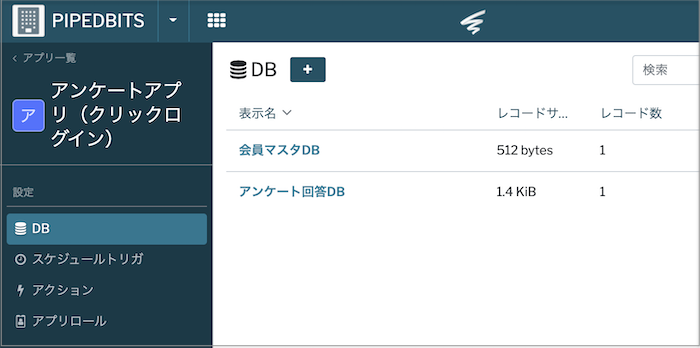
▼会員マスタ
| フィールドタイプ | 表示名 |
| メールアドレス | メールアドレス |
| パスワード | パスワード |
| テキスト | ニックネーム |
▼アンケート回答
| フィールドタイプ | 表示名 |
| メールアドレス | メールアドレス |
| セレクト | Q1.ご利用中のサービスは使いやすいか |
| セレクト | Q2.ご利用中のサービスは他社にも紹介したいか |
| テキスト | その他 |
| テキストエリア | 自由記述 |
メールアドレスを会員IDにしている場合、会員に1回だけ回答させるには以下の設定をしてください。
・会員マスタのメールアドレス:必須かつユニークに設定
・アンケート回答のメールアドレス:ユニークに設定
2.会員とアンケートを管理するアプリのロールを設定する
2-1.【アプリロール】アプリロール作成(管理者・会員管理・アンケート分析担当)
SPIRAL ver.2の「アプリロール」機能を使用することで、業務担当者ごとに操作可能な権限を設定できます。
これにより、会員管理やアンケート回答の閲覧など、担当部門によってアクセス可能なデータを限定することができ、
フィールドの操作権限、 データダウンロード、メール配信といった操作を絞り込むことで、社内の情報統制を管理することができます。
例えば、会員管理アプリを作成して会員アンケートを行う場合、以下のようなアプリロールの構成が考えられます。
| アプリロール | 許可/制限したい内容 |
| 管理者 | 全操作可能 |
| 会員管理 |
・会員マスタのレコード操作は全てOK ・レコード一括操作はOK ・メール配信はNG |
| アンケート分析担当 |
・会員マスタのレコードの「閲覧/登録/変更/削除」はNG ・アンケート回答のレコードの「閲覧/データダウンロード」はOK ・メール配信操作はOK |
また、アプリ管理画面からいつでもマウス操作で権限を自由に編集できるため、業務担当者様ご自身でいつでも権限調整が可能です。
詳細は、「アプリロール」をご確認ください。
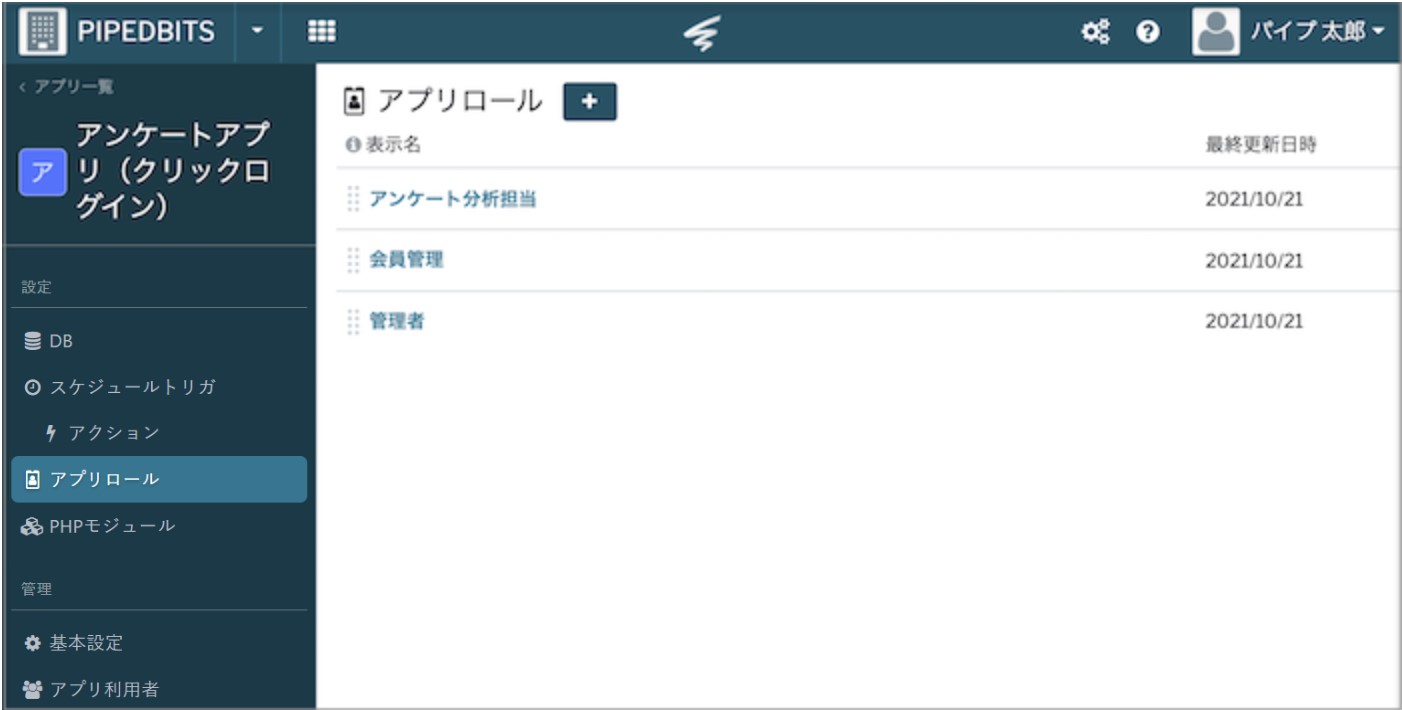
3.アンケート回答用のサイトやページを作る
3-1.【サイト】サイト作成(会員サイト)
アンケート回答ページを設置するサイトが予め必要です。サイト管理画面よりサイトを作成します。
サイトの作成については、「サイト機能の全体像>操作画面(サイト作成から公開までの流れ)>サイト作成」をご確認ください。
※既存のサイトに認証エリアとページを追加する場合、対象サイト名を選択してください。
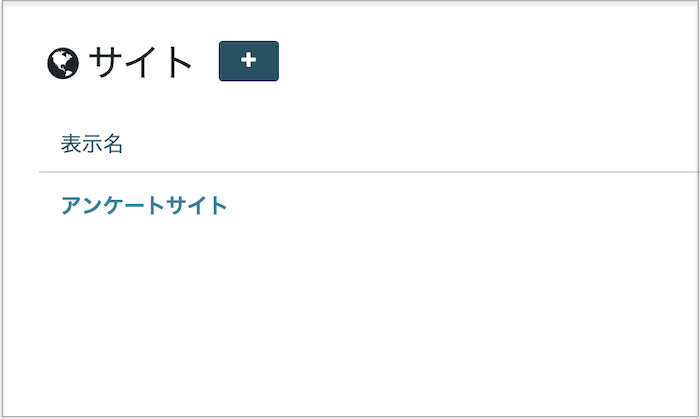
3-2.【サイト】認証エリア、フォームブロック作成(会員アンケート)
(1)認証エリア作成
メールからクリックログインしてアンケートフォームをインターネット上に表示するために、予め作成が必要です。
認証エリア作成後、認証後トップページでクリックログインを「許可する」の設定してください。
認証エリア作成の詳細については、「認証エリア」をご確認ください。
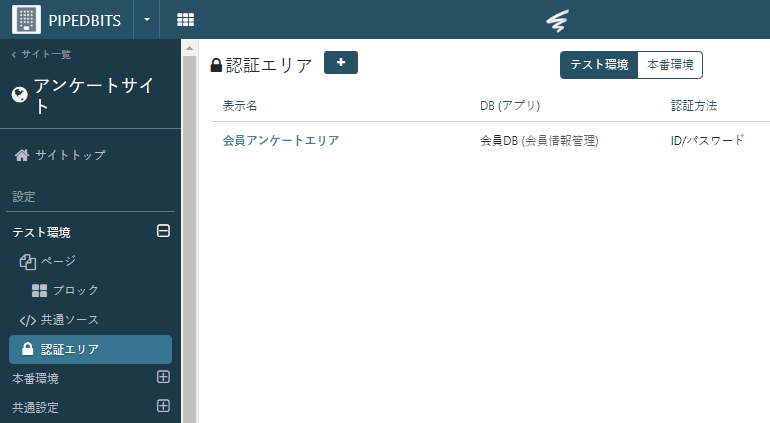
(2)フォームブロック作成
アンケートフォームのブロックを認証エリアのページに配置します。
アンケートフォームを設置したいページのbodyタブから、フォームブロックを作成します。
フォームブロック作成の詳細については、「フォームブロック」をご確認ください。
すでにフォームブロックを作成済みの場合は、既存フォームを選択してください。
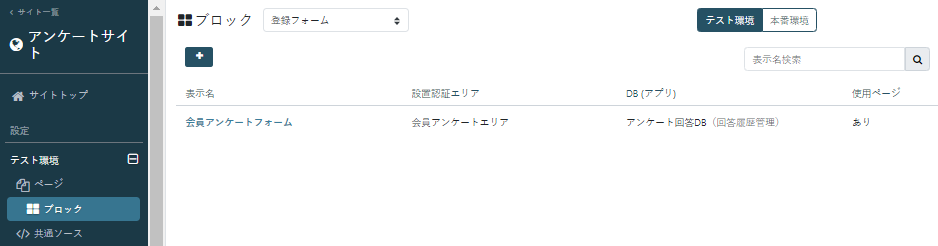
会員マスタのログインしたレコード値をページに表示したい場合は、「認証レコード値」を挿入します。
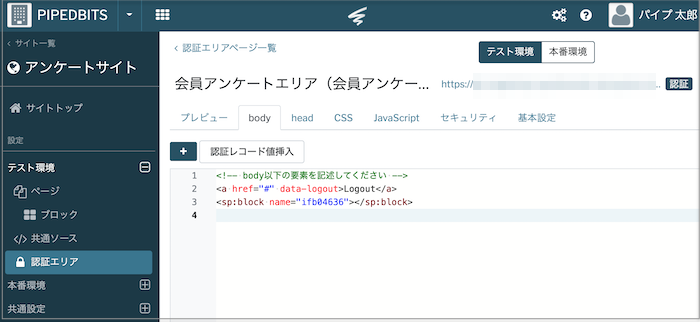
フォーム入力させず、自動登録するフィールドは「未使用」にします。
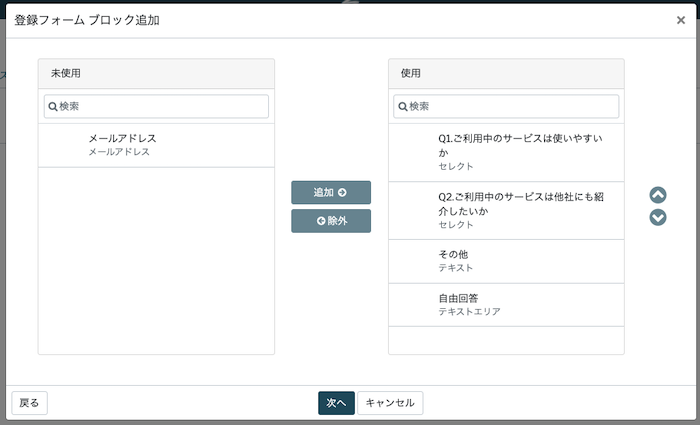
「自動登録」で引用値を選択すると、会員マスタのログインしたレコード値をアンケート回答に引用登録できます。
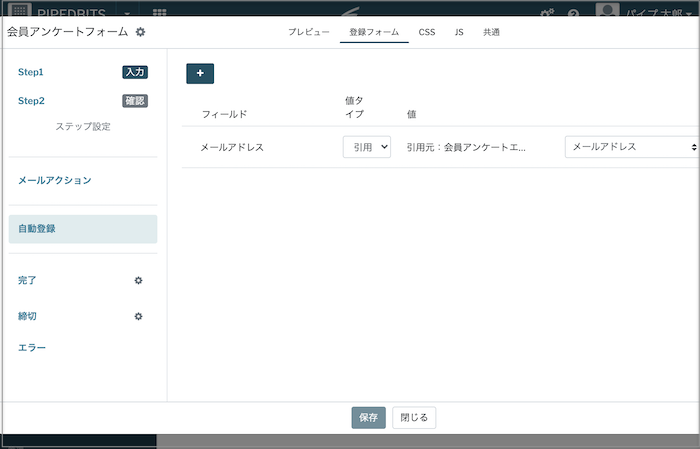
会員マスタのログインしたレコード値をフォーム上に表示したい場合は「認証レコード値」を使用します。
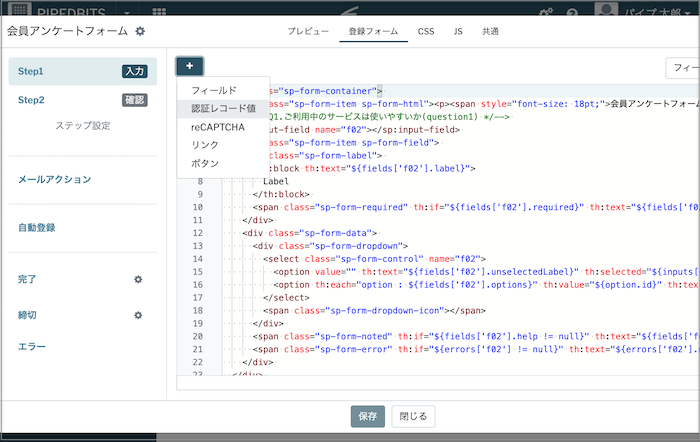
4.認証エリアとフォームの動作テスト行う
4-1.【アプリ】会員マスタのテストデータ登録(会員マスタ)
アプリの利用画面から会員マスタのレコード登録します。
左上のランチャーをクリックし、該当アプリ名をクリックします。
アプリロール「管理者」、DB「会員マスタ」を選択、会員のテストデータを登録します。
詳細は、「レコード管理」をご確認ください。
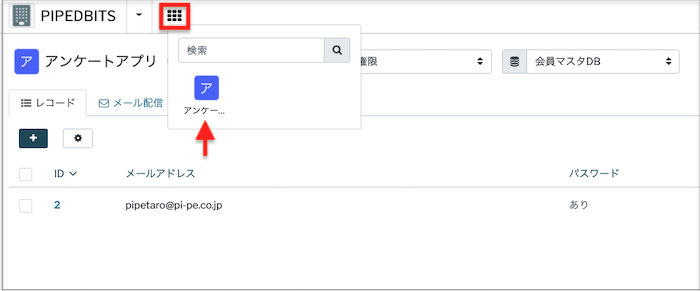
4-2.【ページ】サイトのテスト環境での動作確認(会員サイト)
SPIRAL ver.2のサイト機能には、安全にページやフォームのコンテンツ修正を行うためのテスト環境をご用意しております。
テスト環境上で作成したページのURLをクリックし、会員サイトの動作検証をすることができます。
※ページの閲覧にはSPIRAL ver.2にログインしている時のみ有効です。インターネットユーザはアクセスすることができません。
サイトトップページから「認証エリア」をクリックします。
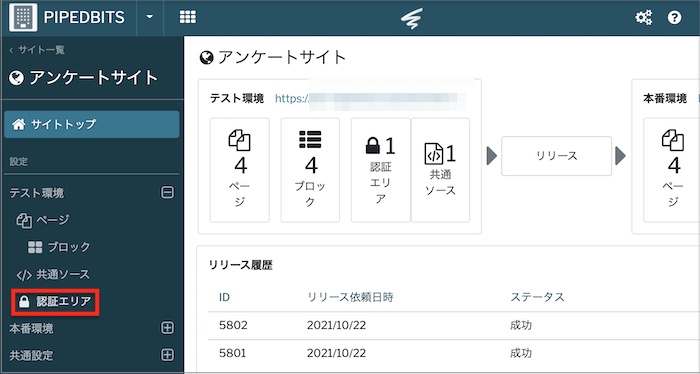
「会員アンケートエリア(表示名)」をクリックします。
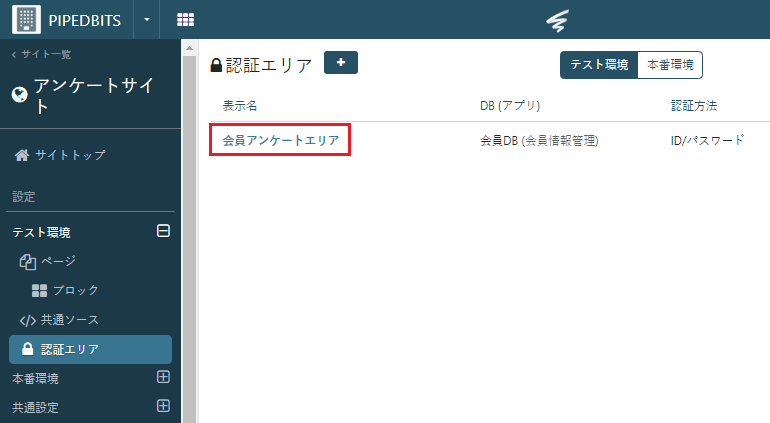
「questionarea(識別名)」をクリックします。
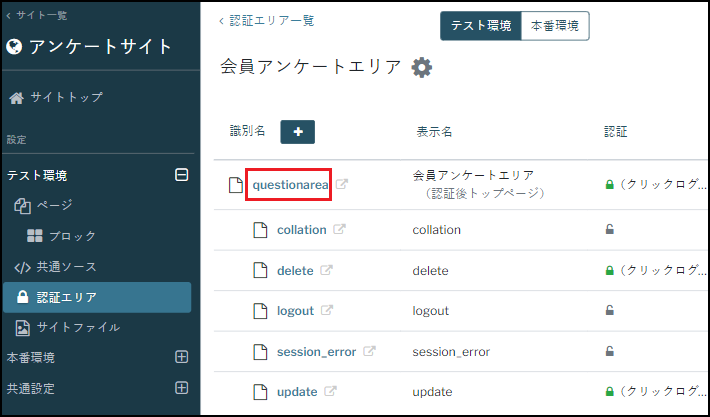
表示されているURLをクリックします。
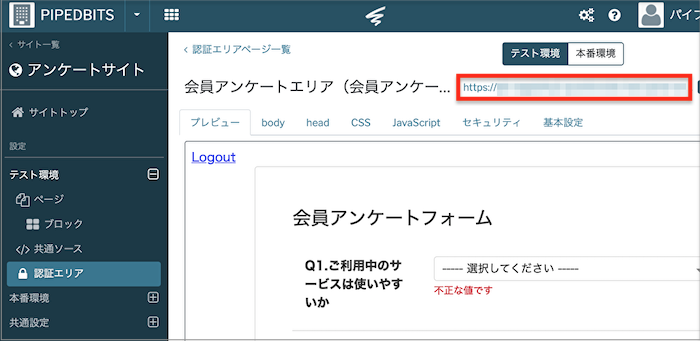
認証画面が表示されるのでID、パスワード欄に登録したメールアドレス、パスワードを入力しログインします。
※ログイン画面はテスト時のみ表示されます。クリックログインのため、実際はIDとパスワードは入力しません。
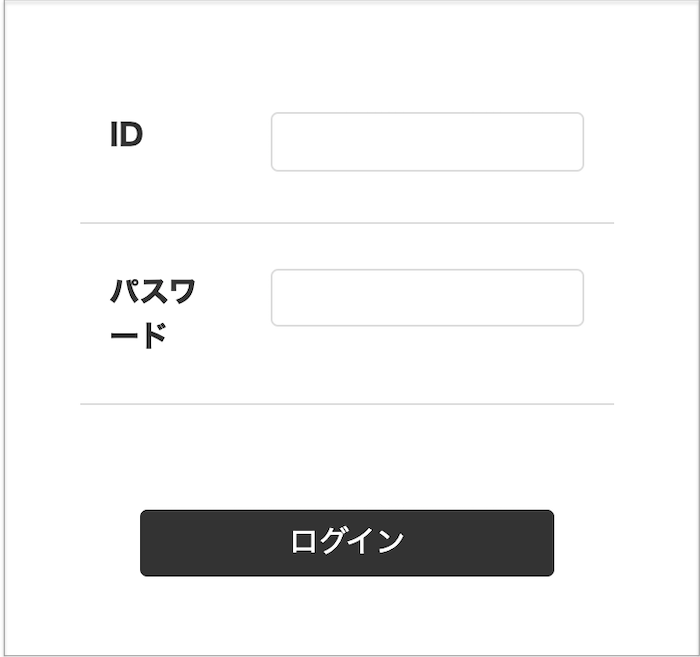
アンケートフォームが問題なく表示されるかを確認します。
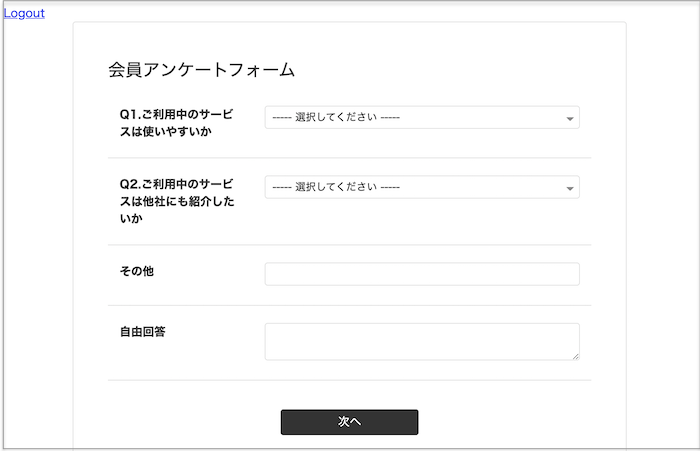
4-3.【アプリ】テスト登録の確認(アンケート回答)
アンケート回答フォームから登録したデータは、アプリ利用画面から確認することができます。
左上のランチャーをクリックし、該当アプリをクリックします。
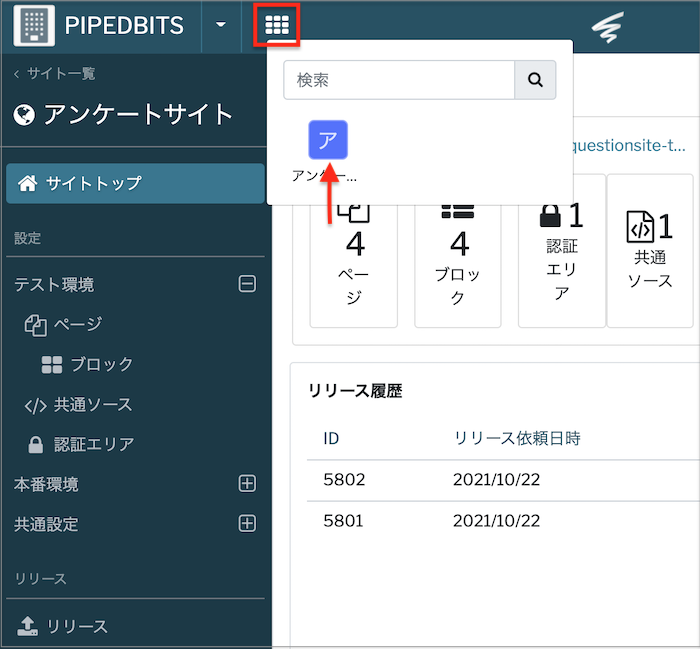
アプリ利用画面が表示されます。
アプリロール「管理者」、D「アンケート回答」を選択、アンケート回答レコードを確認することができます。
詳細は、「レコード管理」をご確認ください。
4-4.【アプリ】テストデータの削除
テスト環境の動作確認で登録したアンケート回答データを削除します。
アプリロールに一括削除権限が付与されている場合は、レコード一覧画面左上の「歯車」ボタンから「一括削除(全件)」を選択後、
レコードを一括削除できます。詳細は「レコード一括削除」をご確認ください。
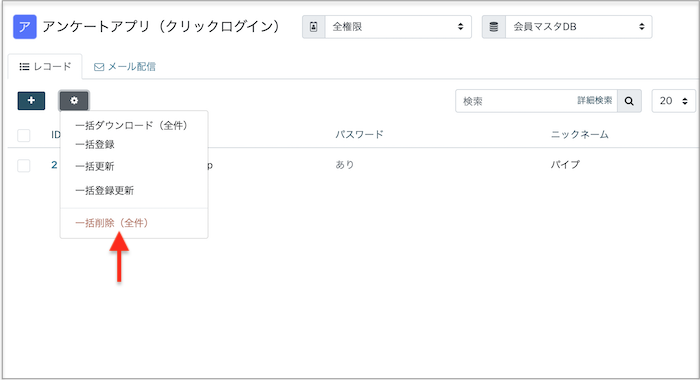
5.会員サイト/アンケート回答フォームを本番環境にリリースする
5-1.【リリース】本番環境へリリース
テスト環境上で作成したフォームの動作検証を行い動作に問題無い場合は、
リリース機能を使用することで、本番環境に設定情報を適用することができます。
詳細は、「テスト環境/本番環境とリリース」をご確認ください。
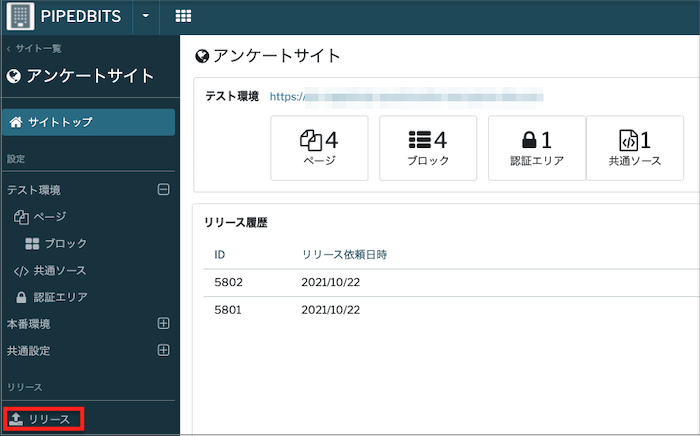
5-2.【ページ】サイトの本番環境の確認
リリースされたアンケートフォームページが、本番環境で閲覧可能な状態になっているか、アクセスして確認します。
また、本番リリース後にコンテンツを修正したい場合は、テスト環境でページやブロックを修正し、都度、本番環境へリリースしてください。
サイトトップページから本番環境の「認証エリア」をクリックします。
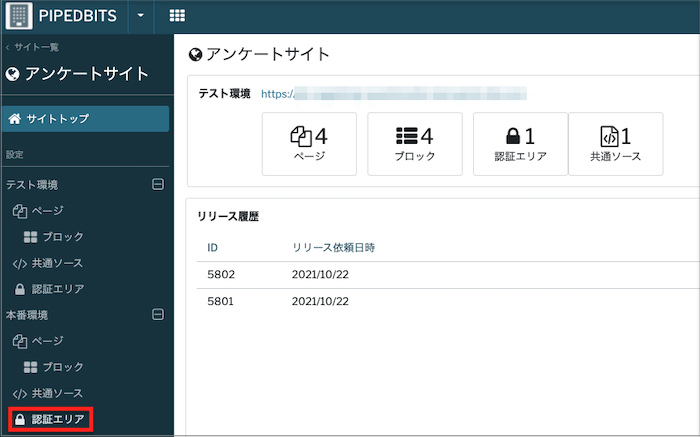
「会員アンケートエリア(表示名)」をクリックします。
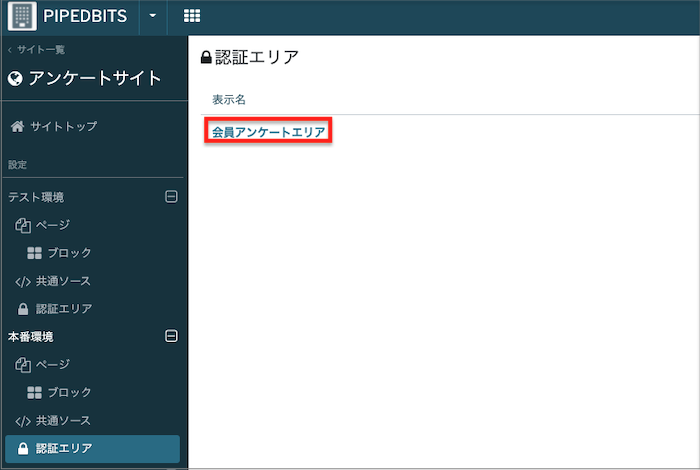
「questionarea(識別名)」をクリックします。
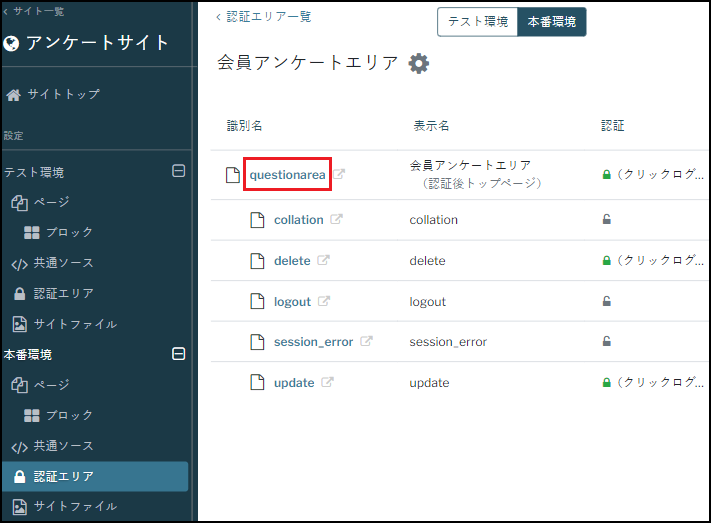
表示されているURLをクリックします。
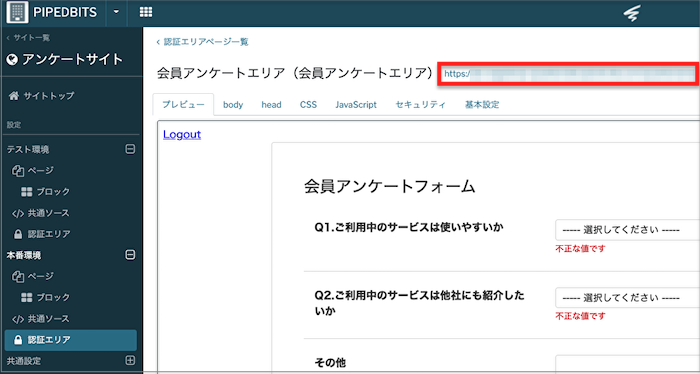
認証画面が表示されるのでID、パスワード欄に登録したメールアドレス、パスワードを入力しログインします。
※ログイン画面はテスト時のみ表示されます。クリックログインのため、実際はIDとパスワードは入力しません。
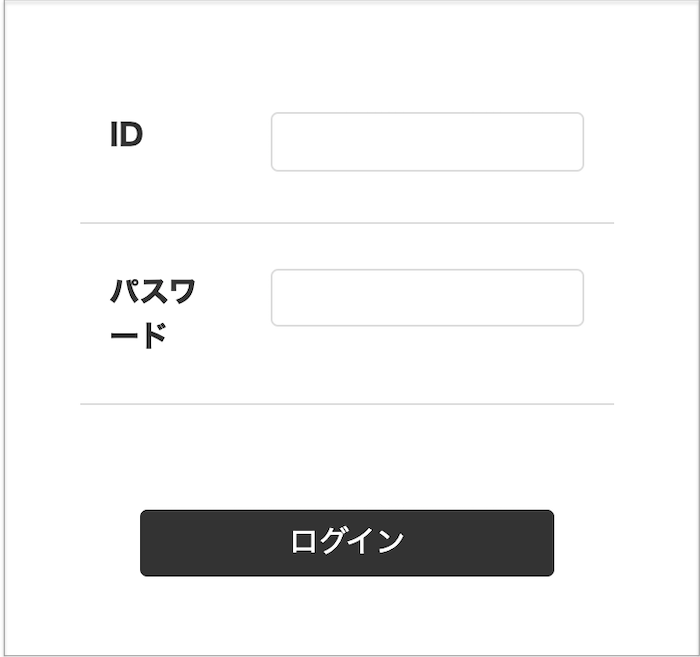
アンケートフォームが問題なく表示されるかを確認します。
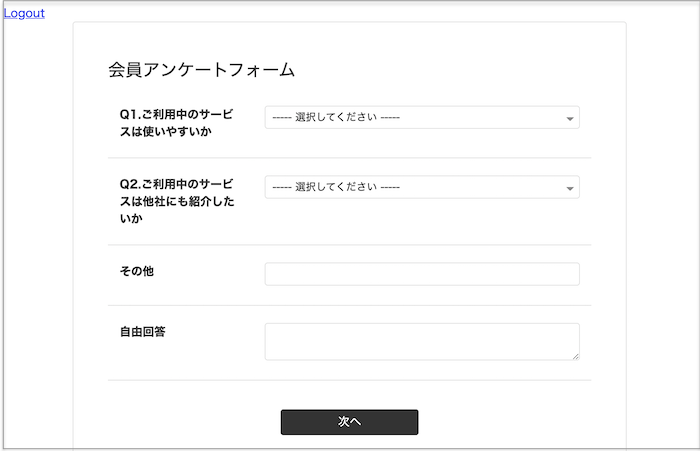
6.一斉配信用のメールを作成する
6-1.【アプリ】メール配信設定
会員マスタのレコードに対して一斉メール配信の設定をします。
会員データを会員マスタDBに一括登録する場合には、「レコード一括登録」機能で登録してください。
配信設定画面から、クリックログインURLを文面に追加できます。
詳細は「一斉メール配信」をご確認ください。
クリックログインについては「認証エリア」をご確認ください。
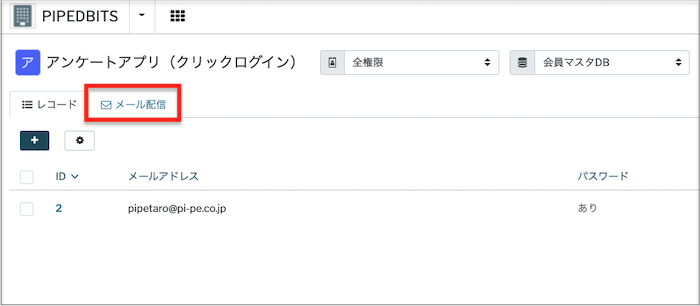
7.アンケート回答内容を確認する
7-1.【アプリ】回答データの確認(アンケート回答)
アンケート実施中、回答データはアプリ利用画面からいつでも確認することがでいます。
アプリ一覧画面から該当アプリ名をクリックします。
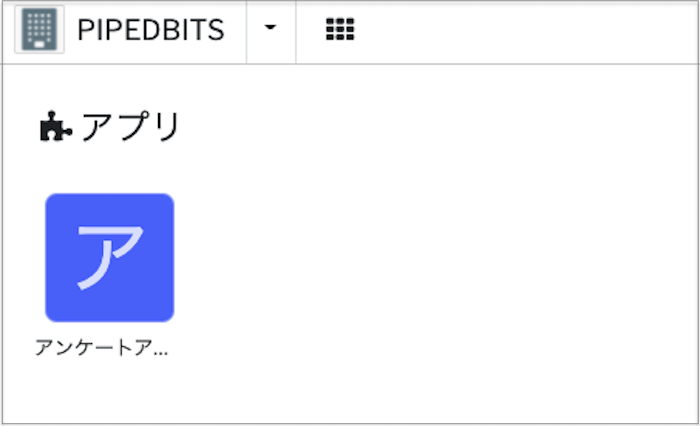
アプリ利用画面が表示されます。
アプリロール「アンケート分析担当」、DB「アンケート回答」を選択、レコード管理(閲覧/データダウンロード)することができます。